Jak přenést emaily mezi dvěma účty Gmail
Nedávno můj přítel vytvořil nový účet služby Gmail, který zahrnoval její celé jméno místo generického obrazovkového jména, které používala posledních několik let. Zavolala mě a zeptala se mě, jak může přesunout e-maily z jednoho účtu Gmail do druhého .
Po tom, co jsem si trochu vykládal, jsem si to uvědomil a není to moc těžké. Samozřejmě by bylo skvělé, kdyby měl Gmail jen tlačítko Import, které vám umožní připojit se ke svému starému účtu Gmail a importovat všechny e-maily, ale není to tak jednoduché.
Chcete-li přesunout e-maily z jednoho účtu Gmail na jiný, musíte postupovat podle níže uvedených kroků. Podívejte se na mé další příspěvky, pokud máte zájem o import e-mailu od jiného poskytovatele do Gmailu, nebo chcete-li používat službu převodu e-mailů třetí stranou, a nikoli samy.
Po dokončení importu starých e-mailů se ujistěte, že se na můj příspěvek podíváme na to, co byste měli provést po přechodu na novou e-mailovou adresu.
Přesunout e-maily mezi účty Gmailu
Krok 1 : Nejprve se přihlaste ke starému e-mailovému účtu a klikněte na Nastavení (ikona ozubeného kola a potom na Nastavení), pak Přesměrování a POP a zvolte Povolit POP pro všechny e-maily . V dolní části klikněte na tlačítko Uložit změny .

Krok 2 : Nyní se přihlaste do nového e-mailového účtu a znovu klikněte na Nastavení . Potom klikněte na položku Účty a klikněte na odkaz Přidat účet POP3, který vlastníte, nebo na odkaz Přidat účet .
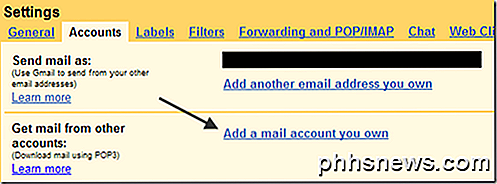
Krok 3 : Nyní zadejte do textového pole starou e-mailovou adresu Gmailu a klikněte na tlačítko Další .
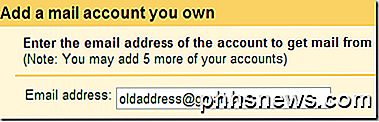
Krok 4 : Nyní zadejte heslo starého e-mailového účtu a z rozevíracího seznamu Server POP zvolte pop.gmail.com, pokud již není vybrán. Jedinou možností, kterou byste chtěli změnit z výchozího nastavení, je Označit příchozí zprávy, pokud chcete zjistit, odkud přicházejí nové e-maily. Nyní klikněte na Přidat účet .
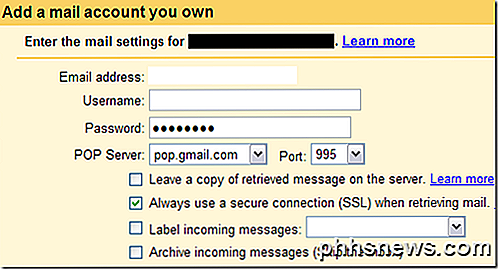
Krok 5 : Dále budete dotázáni, zda chcete odeslat e-mail jako [email protected]. To je užitečné, pokud chcete, aby pošta přišla do nového účtu, ale stále má schopnost reagovat pomocí staré e-mailové adresy.
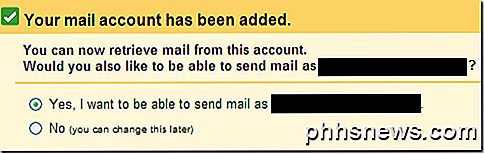
Krok 6 : Zadejte své jméno pro starou e-mailovou adresu a zvolte, zda má být adresa odpovědi starou adresou, nebo ji můžete případně změnit na novou, což je dobrý nápad, aby lidé nakonec přestali psát stará adresa.
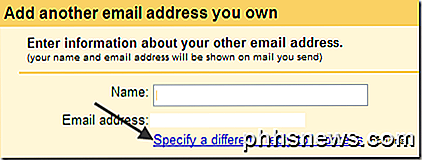
Krok 7 : Konečně budete muset ověřit, že skutečně vlastníte starou e-mailovou adresu kliknutím na tlačítko Odeslat ověření . Potom se můžete přihlásit do starého e-mailového účtu a zkopírovat potvrzovací kód do e-mailu. Vložte ji do příslušného pole. Klepněte na tlačítko Ověřit .
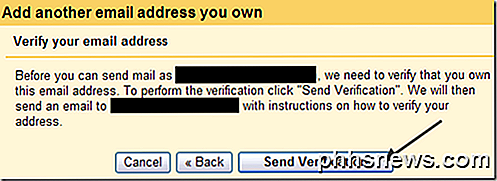
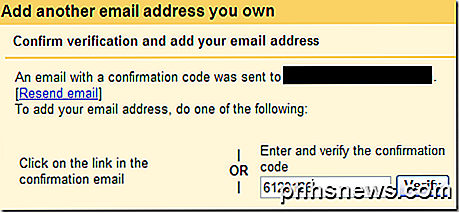
Krok 8 : Nyní se jen posaďte a sledujte, jak jsou vaše e-maily importovány do nového účtu služby Gmail. Máte-li mnoho e-mailů, může to trvat několik hodin, takže buďte trpěliví!
Takže to jsou všechny kroky potřebné k přenosu e-mailů z jednoho účtu Gmail do jiného. Máte-li jakékoli dotazy, zadejte komentář! Užívat si!

Jak vytvořit počítač Talk / Speak Co jste zadali
V systému Windows je skvělá funkce, která vám umožňuje komunikovat s počítačem nebo mluvit, co říkáte! Tato metoda využívá vestavěné rozhraní API nainstalované v systémech Windows XP, Vista, 7, 8 a 10 s názvem SAPI (Speech Application Programming Interface).Rozhraní Microsoft Speech API je to, co se používá pro funkci usnadnění přístupu k řeči, která je součástí systému Windows. Můžete také napsat programy, které

Jak ztlumit svůj SkyBell HD Doorbell
Někdy se nechcete obtěžovat, když jste doma, takže zde můžete dočasně ztlumit váš SkyBell HD, t zvoní, když někdo zazvoní zvonek. Ať už máte dítě spící, nebo je to pozdě v noci a nechcete, aby hooligans zvonil zvonek dveří, když se snažíte spát, je to skvělá vlastnost, Chcete-li ztlumit SkyBell HD, spusťte otevření aplikace SkyBell na vašem smartphonu Klepněte na ikonu ozubeného kola v pravém horním rohu obrazovky Zvolte "Indoor Chime" Vypněte přepínač vpravo od "Indoor Chime" a v pravém horním rohu stiskněte tlačítko "Uložit".



